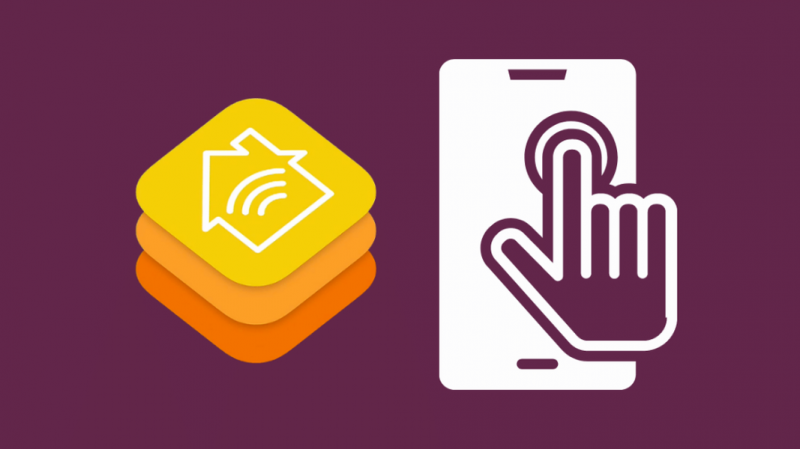Nutika kodu tehnoloogia tulekuga on taevas piir, mida saate teha, kui teil on nutiseadmed, mis kontrollivad teie mugavuse kõiki aspekte
. Ja nii, sattusite hüppesse, mille otsisite HomeKiti platvormist, et alustada oma nutika kodu seiklust.
Kuid selgub, et te ei tea tegelikult, kuidas alustada või kuidas HomeKiti tubadesse ja kodudesse tarvikuid lisada.
Ärge muretsege, olete jõudnud õigesse kohta.
Olles see tehnika nohik, kes ma olen, Olen ehitanud kogu oma nutika kodu HomeKiti platvormile seadmetega alates nutikad vihmutid kuni nutikad uksekellad ja kuna ma olen ettevaatlik kulutaja, kulutasin tundide kaupa HomeKiti ja selle toetatud tarvikuid uurides ning nüüd tunnen platvormi nagu oma viit sõrme.
Kui olete selle artikli lugemise lõpetanud, ei tea te mitte ainult, kuidas HomeKiti tarvikuid erinevatesse kodudesse või ruumidesse teisaldada, vaid saate ka seadistada stseene ja automatiseerida oma nutikat kodu nagu professionaal.
Niisiis, kuidas teisaldada HomeKiti tarvikud teise koju või tuppa?
HomeKiti tarviku teisaldamiseks teise koju eemaldage see lihtsalt olemasolevast kodust, vajutades ja hoides all tarviku ikooni, minge seadetesse, kerige alla ja valige Eemalda tarvik.
Nüüd saate selle mõnele teisele kodule lisada, puudutades vasakus ülanurgas ikooni Kodu, valides Lisa kodu, andes sellele nime ja seejärel puudutades valikut Lisa tarvik.
Kui soovite HomeKiti tarviku teise ruumi teisaldada, puudutage pikalt konkreetset HomeKiti tarvikut, mille kavatsete teise koju või ruumi kolida.
Ilmuvas üksikasjade loendis puudutage valikut Ruum. Nüüd saate valida uue ruumi ja tarvik määratakse vastavalt teie muudatusele.
See oli üsna lihtne, kuid nüüd jõuame lõbusate asjadeni. Kuid enne kui jätkame, peate natuke Home Appi kohta õppima.
Ärge muretsege, sest ma olen uuringu teinud, nii et te ei pea seda tegema.
Alustame rakendusega Home. Pärast rakenduse esmakordset käivitamist peate andma teavet juba olemasolevate tarvikute ja oma kodu umbkaudse põrandaplaani kohta.
Kui see on seadistatud, võite alustada.
Valige rakendus Home. Nüüd näete ekraani, mille allosas on kolm vahekaarti: -
- Kodu
- Toad
- Automatiseerimine
Kõik juhtnupud on määratud nende kolme vahekaardi alla.
HomeKiti liides
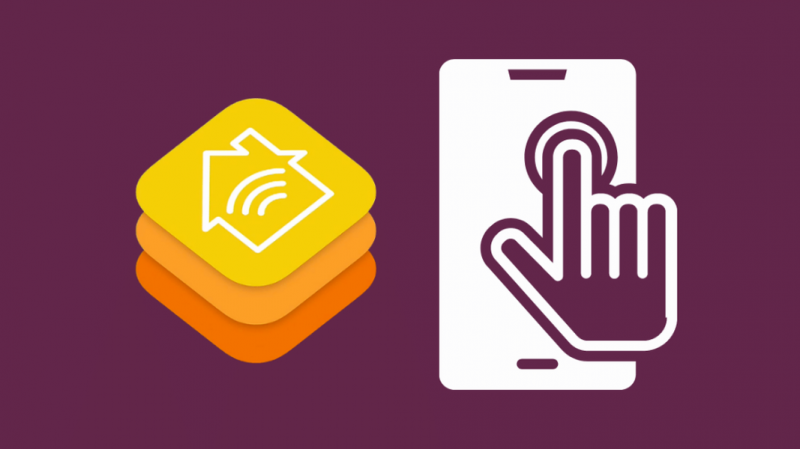
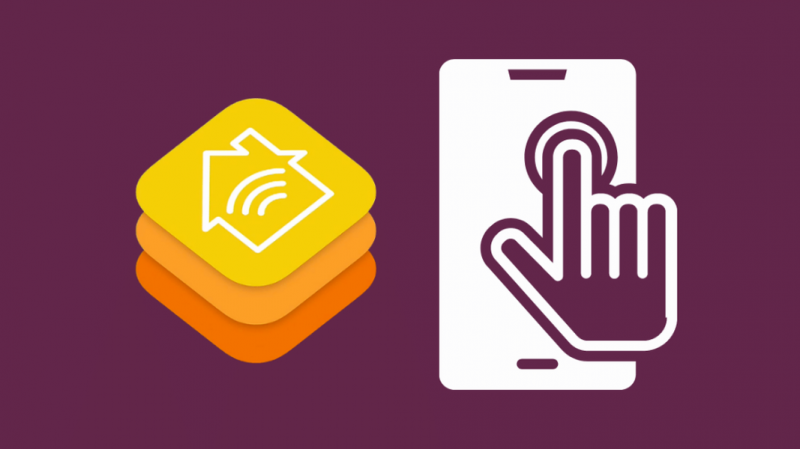
Vahekaardil Avaleht on ruumi stseenide ja tarvikute jaoks.
Esiteks räägime teie kodule uue lisaseadme lisamisest. Siin on nimekiri tarvikutest, mis võivad aidata teil saada praegusest nimekirjast ligikaudse ettekujutuse.
Teades, millised nutiseadmed on olemas, aitab teil täpselt mõista, mida te oma nutikalt kodust soovite. See kindlus aitab teha enda jaoks parimaid otsuseid.
Pealkirja Lisa tarvikuid alt leiate sümboli +. Kui vahekaart Kodu on aktiivne, võite puudutada nuppu, et lisada oma kodule uus lisaseade.
Enne kui läheme liiga sügavale vahekaardile Avaleht, vaatame kiirelt kahte ülejäänud vahekaarti.
Järgmisena tuleb vahekaart Toad. See on kataloog kõigi nutikate tubade nimetamiseks ja kategoriseerimiseks.
Võimalus on 'luua' uus tuba. Vahekaardil Kodu mainitud tarvikud saate suunata pärast valimist konkreetsesse ruumi.
Samuti saame kõik erinevad ruumid kindlatesse tsoonidesse sorteerida. Näiteks saate jagada oma maja tsoonideks nagu 'Alumine korrus', 'Ülekorrus', 'Väljas' ja nii edasi, hoolitsedes seega ühiselt konkreetsesse tsooni lisatud vastavate ruumide eest.
Viimane ja kindlasti mitte vähem oluline on automaatika vahekaart, mis hoolitseb sündmuste ajastamise eest.
Kui mõistate neid lihtsaid, kuid võimsaid tööriistu, saate luua oma unistuste sujuva nutika kodu, mis juhib kõiki oma nutiseadmeid vaid ekraanipuudutusega.
HomeKiti tarvikute teisaldamine teise ruumi
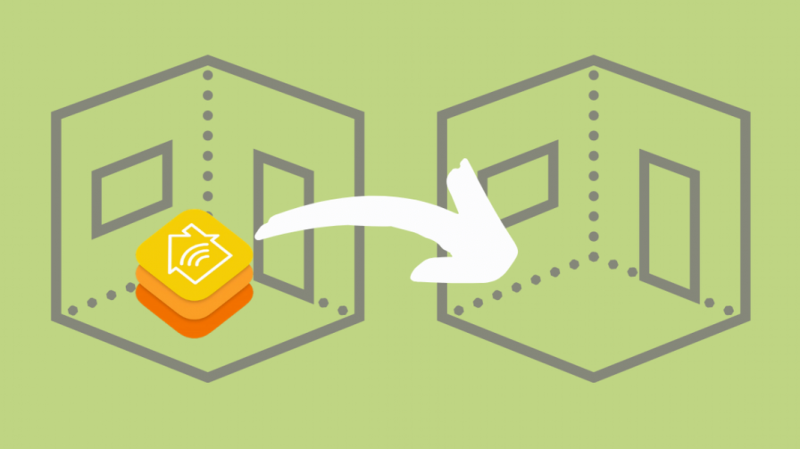
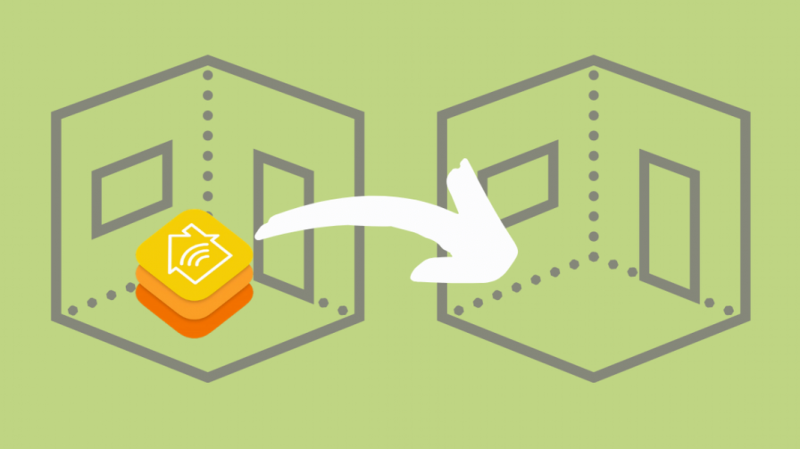
Vajutage pikalt tarvikule, mille leiate, kui vahekaart Avaleht on aktiivne ja valitud.
Leiate selle konkreetse tarviku täpse jaotuse. Ruum, millele see on määratud, lisaseadme teavituse olek jne.
Valige loendis esile tõstetud tuba. Näete kõiki ruume, mis olid juba seadistatud.
Saate tarviku teise ruumi ümber määrata, valides loendist ruumi.
Lisaseadme saate lisada uude ruumi, kui soovite selle luua, kasutades valikut 'Lisa tuba'.
HomeKiti tarvikute teisaldamine teise koju


Kuigi see võib tunduda hirmutav, ei pea selle tegemine teie seadetega palju askeldama.
Kõik, mida pead tegema, on võtta teadmiseks kõik olemasolevad tarvikud, mida kasutad.
Veenduge, et need oleksid korralikult märgistatud, kui olete valmis välja kolima. Samuti veenduge, et te ei kahjustaks neid mahavõtmisel füüsiliselt.
Kodurakendusse tulles peate andma selle koha uued koordinaadid, kuhu kolite, kuna vahekaardil Automatiseerimine peavad olema kõik uue asukohaga seotud üksikasjad.
Tarvikute korraldamine ruumide ja tsoonide kaupa
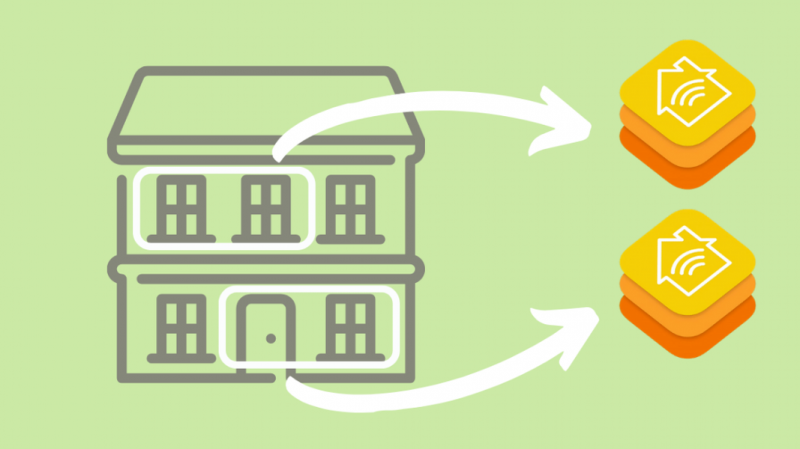
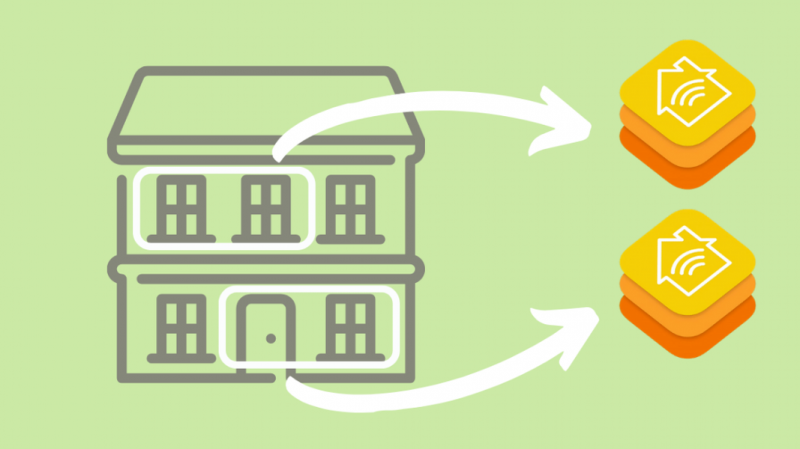
Siin käsitleme üksikasjalikumalt vahekaarti Toad.
Kui vahekaart Ruumid on valitud, kuvatakse erinevatel lehtedel kõik teie seadistatud ruumid ja kõigis ruumides liikumiseks saate pühkida vasakule või paremale.
Toast leiate kõik aktiivsed ja mitteaktiivsed tarvikud, mis on juba seadistatud.
Ruumidele pääsete juurde ka loendina, klõpsates paremas ülanurgas oleval loendite ikoonil.
Konkreetset tuba saate muuta, klõpsates paremas otsas oleval valikul 'Muuda' või valides loendivormingu allosas oleva ruumi seaded.
Nullist alustamiseks leiate ka valiku „Lisa tuba”. Järgmised on kõik lahedad asjad, mida saate teha.
- Määrake oma ruumile nimi
- Lisage ruumi aksessuaarid, kasutades sümbolit '+'.
- Määrake ruum tsoonideks
- Vajadusel lisage oma toast pilt
- Ruumi eemaldamine.
Kui rääkida tsoonidest, siis tegelikult korraldate oma ruumid erinevatesse tsoonidesse, täpselt nagu kaubanduskeskuses on erinevad põrandad mõeldud erinevatele tootekategooriatele.
Siin saate jagada ruumid korruste või muude majaosade alusel, nagu 'Ülemine korrusel', 'Alumine korrusel', 'Aed', 'Garaaž' jne.
Saate määrata oma tsoonidele erinevad nimed ja muuta neid alati, kui nii tunnete.
Ruumide tsoonideks jaotamise peamine eelis on see, et saate kasutada tervet ruumide komplekti ühiste juhiste alusel.
Näiteks kui teil on vaja esimese korruse kõigis tubades kõik tuled välja lülitada, ei pea te valima iga tuba ja seejärel igas toas valgust välja lülitama.
Peate lihtsalt selles konkreetses tsoonis muudatusi tegema, säästes sellega palju aega.
Liikuvate tarvikute mõju stseenidele
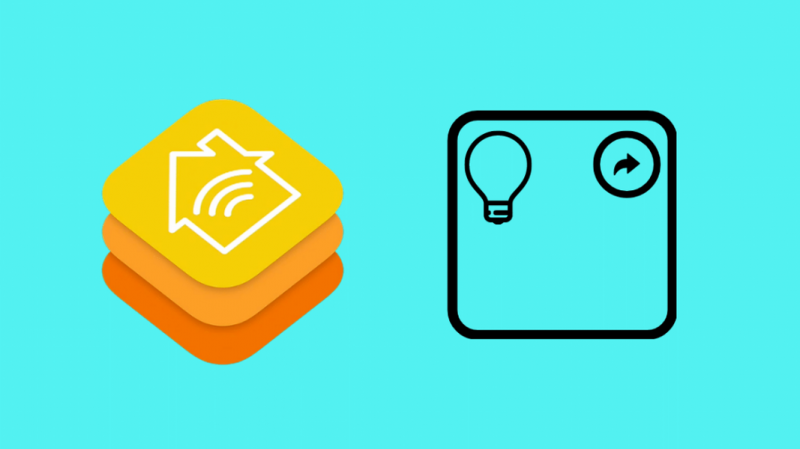
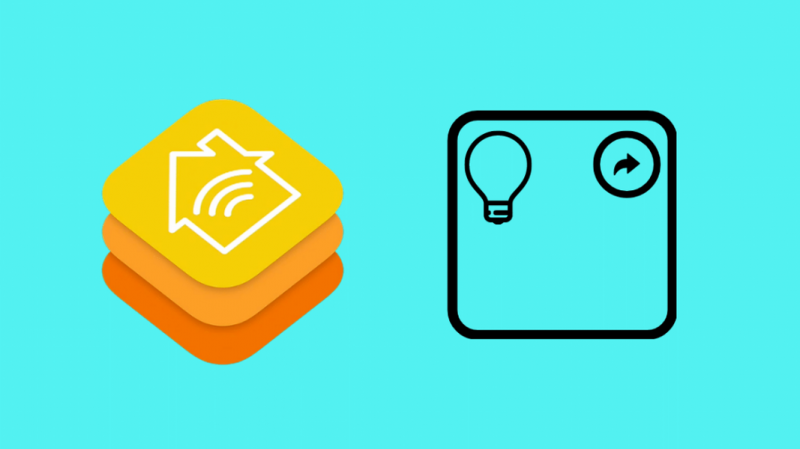
Stseenid on pigem mallid, mis sobivad konkreetseks sündmuseks. Kui tarvik viiakse teise ruumi, ei mõjuta see stseene seni, kuni konkreetne tarvik on aktiveerimiseks valitud stseenist välja jäetud.
Stseenile lisatarvikuid saate lisada või kustutada, klõpsates vahekaardil Avaleht stseenide jaotist.
Oletame, et kavatsete juhtida ventilaatorit, mis on määratud stseenile nimega 'Bedtime'.
Enne seda määrasite selle vahekaardil Ruumid.
Esimene toiming määrab ruumi, millele see stseen on eraldatud, ja esimesena jaotises 'Magaminekuaeg' mainitud lisaseade on jaotises 'Magamistuba'.
Rakendus õpib, et konkreetne stseen on mõeldud 'Magamistoa' jaoks. Ja kui tarvik viiakse teise ruumi, langeb see kontrolli alt välja.
Kas te ei saa tarvikuid teisaldada? Veaotsingu näpunäited
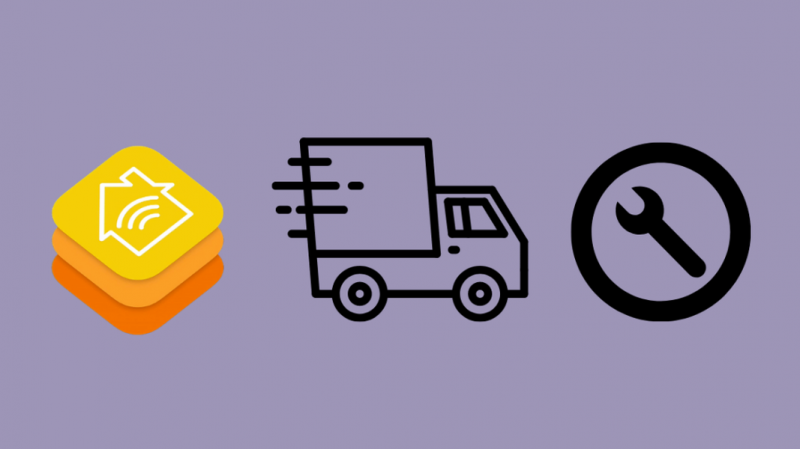
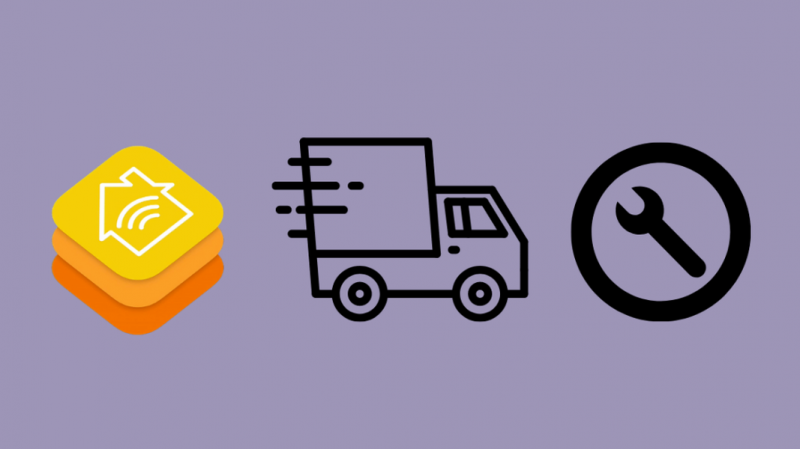
Esimene samm on kontrollida oma vanemaseadet. Veenduge, et see ühilduks HomeKitiga.
Tavaliselt seisavad inimesed lisaseadmete lisamisel probleeme seadme ja selle vananenud OS-i tõttu.
Veenduge, et kasutate OS-i, mis toetab HomeKiti. Kui ei, peaksite oma OS-i tarkvaravärskenduste kaudu värskendama uuemale versioonile.
Mis puutub tarvikusse, siis tavaliselt põhinevad enamik ühenduvusmarsruute kas Bluetoothil või Wi-Fi-l.
Veenduge, et mõlemad on töökorras. Samuti saate kontrollida oma jaoturit või ruuterit.
Kontrollige oma tarvikupaneeli või juhendit, et veenduda, et see ühildub HomeKitiga.
Vastasel juhul peate võib-olla selle probleemi lahendamiseks lisama täiendava riistvara.
Kas ikka ei vasta? Proovige teist seadet. Veenduge, et teie seade oleks iCloudi abil varundatud. Kui ükski neist ei aita, peate võib-olla otsima professionaalset abi.
Järeldus
Ja sellega olete õppinud, kuidas teisaldada HomeKiti tarvikuid erinevatesse kodudesse või ruumidesse.
Loodan, et see artikkel aitas HomeKiti platvormi müstifitseerida. Nüüd, kui olete põhitõdedest aru saanud, on aeg muuta oma nutikas kodu tõeliselt enda omaks ning koostada soovitud ruumid ja stseenid.
Maailm on teie auster alates keeruka öötulede seadistamisest kuni robottolmuimejate rajamiseni majas ringi liikuma.
Samuti võite lugeda lugemist:
- Life360 ei värskendata: kuidas sekunditega tõrkeotsingut teha
- 3 parimat HomeKiti ruuterit, mida peate kontrollima
- Parimad HomeKiti ilmajaamad teie nutika kodu jaoks
- Parimad HomeKiti andurid, mis katavad kõik teie alused
- Parimad HomeKiti turvakaamerad teie nutika kodu kaitsmiseks
- Parim HomeKiti õhupuhasti teie nutika kodu puhastamiseks
- Kas Roborock töötab HomeKitiga? Kuidas ühendada
Korduma kippuvad küsimused
Kas ma saan HomeKiti kodust eemal juhtida?
Kodurakendus ja Siri aitavad teil HomeKiti kodust eemal juhtida.
Kas teil võib olla mitu HomeKiti jaoturit?
Tehniliselt on võimalik omada mitut HomeKiti jaoturit. Kuid on kasutajate aruandeid selle kohta, et erinevad jaoturid ei reageeri. Alati on hea omada vaikejaoturit.
Kas Apple HomeKit töötab eemalt?
Apple HomeKit töötab eemalt, kui teil on Apple TV (3. põlvkond või uuem), Ipad (iOS10 või uuem) või Homepod.
Kas ma saan HomeKiti kasutada ilma Apple TVta?
Saate kasutada iPadi või iPhone'i uuemate OS-i versioonidega.